レポートを生成する
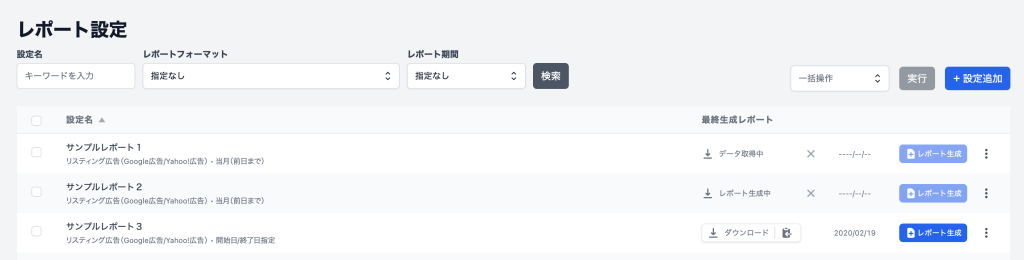
操作
- メニュー「レポート設定」ページに移動する
- 右上「設定追加」をクリックする
- 「設定名」「レポートフォーマット」「レポート期間」を入力・選択する
- レポートとして出力したい広告アカウントを選択する
- 「保存して生成」ボタンをクリックする
レポート設定の例
前月のリスティング広告レポートを出力するには以下のように設定します。
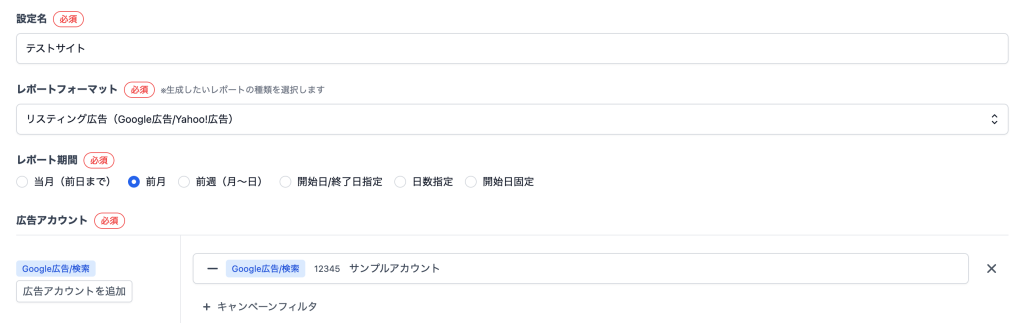
生成中のステータス
生成してからダウンロードできるまで1時間程度かかります(レポートフォーマットや配信データにより前後します)。
ステータスは以下のように変わります。
- 実行待ち レポートを生成する準備をしています
- データ取得中 広告媒体からデータを取得しています
- レポート生成中 広告媒体から取得したデータをファイルに書き込んでいます
- ダウンロード レポート生成が完了しました
ダウンロード
レポート設定ページの「ダウンロード」ボタンでレポートをダウンロードします。
(オプション機能)表紙の設定
「表紙」シートにテキストを出力できます。
レポートファイル名も指定したテキストに変わります。

(オプション機能)自動生成
自動生成をオンにすると、毎月決まった日にレポートを作ることができます。
自動生成できるタイミングは「レポート期間」の指定により変わります。

(オプション機能)手数料
手数料をオンにすると、レポートに出力されるご利用金額がすべて手数料を含む金額に変わります。
出力済みのレポートには反映されないため、手数料を変更した時はレポートを再生成してください。

 サポートサイト
サポートサイト